An MP4 skærmoptager er afgørende for at fange virtuelle streaming og online aktiviteter. Det meste af tiden vil det hjælpe dig med at komme ud af en klemme, såsom videodownloadfejl og vanskelige onlinediskussioner, der skal ses flere gange. I dette tilfælde vil det tage noget tid at lede efter det bedste værktøj, da der er hundredvis at se. Vi forkortede listen med de ti bedste betalte og gratis MP4-optagere til Windows og Mac.

Del 1. Hvorfor har du brug for en MP4-skærmoptager
Skærmoptageren fanger ikke blot aktiviteterne på skærmen; det hjælper på mange måder. For eksempel er den video, du har brug for, ikke tilgængelig til download, eller formatet understøttes ikke på din enhed. I stedet for at bruge tid på at lede efter andre løsninger, er skærmoptageren meget nemmere at bruge med mindre indsats. Da webmøder er populære i dag, bliver du nødt til at fange dem for at gennemgå diskussionerne og forberede din rapport. Nogle onlinemødetjenester som Google Zoom kan kun levere et skærmoptagelsesværktøj, hvis værten tillader det. I stedet for at bede om det, kan du bruge en MP4 skærmoptagelsesapp for at optage mødet. Med det sagt, lad os se på det bedste værktøj til at komme på din enhed.
Del 2. Top 10 MP4-skærmoptager
Skærmoptagelsesværktøjer har ét formål: at fange de virtuelle aktiviteter som en kopi. Men de adskiller sig i, hvordan man optager en MP4-video, ydeevne og overordnet kvalitet. Så her er de bedste valg til Windows og Mac.
1Skærmoptager
Understøttede platforme: Windows, Mac
Bedst til: Uendelig skærm, lyd, gameplay og online mødeoptagelse.
Et kraftfuldt skærmoptagelsesprogram, der nemt håndterer video- og lydoptagelser. Blu-ray Master valgt Skærmoptager optager forskelligt indhold, herunder video, musik, gameplay og webcam. Den er designet til en uafbrudt optagelsessession uden at begrænse varigheden. Dens redigeringsfunktion er også en at se frem til, da den ændrer optagelsens længde, format og kvalitet i realtid. Forvent desuden den bedste opløsning og kvalitet i denne MP4-skærmoptager med en utvivlsom professionel brugeroplevelse.
Gratis download
Til Windows
Sikker download
Gratis download
til macOS
Sikker download

Fordele
- Optag videoer med tilpassede skærmstørrelser som fuldskærm, halv, brugerdefineret osv.
- Indbyggede tegnefunktioner til anvendelse under optagelse.
- Understøtter populære formater som MP4, WebM, MOV, GIF, F4V og mere.
- Tilpasselige genvejstaster for let adgang til genvejstaster, når du optager MP4.
- Letvægts med minimale systemkrav.
Ulemper
- Nogle funktionsbegrænsninger for den gratis version.
2Gratis skærmoptager online
Understøttede platforme: Windows, Mac, Safari, Google Chrome, Firefox
Bedst til: Ubegrænset gratis skærmoptagelse online.
Dette er en gratis skærmoptager online til MP4, som du hurtigt kan bruge til enhver online aktivitet. Det webbaserede værktøj har lignende funktioner som desktopversionen, hvilket giver en enkel, men professionel skærmoptager til video og lyd. Den har også en konfigurerbar indstilling til at ændre outputkvaliteten, billedhastigheden og opløsningen uden problemer. Desuden er skærmoptageren tilgængelig for enhver populær browser, såsom Google Chrome, Opera eller Safari.
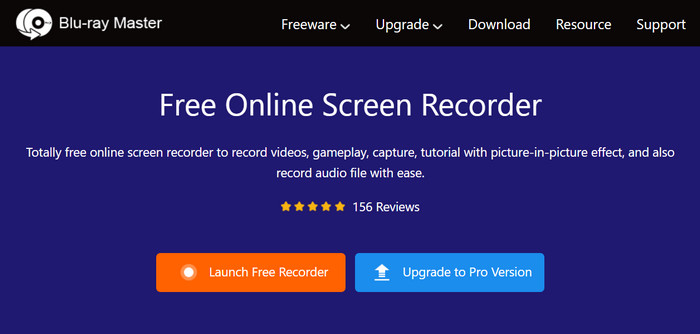
Fordele
- Fungerer godt til live streaming, online møder, tutorials osv.
- Optag video med systemlyd og mikrofonstemmer.
- Eksporter optagelsesfiler uden vandmærke.
- Tilgængelig omkodningshistorikliste.
- Optag video i 24FPS og tabsfri kvalitet.
Ulemper
- Ingen hardwareacceleration i modsætning til desktop-appen.
- Mangel på indbygget skærmbilledefunktion og redigeringsværktøjer.
3Xbox Game Bar
Understøttede platforme: Windows 10 og 11
Bedst til: Gratis og nem at sætte op.
Brug af Windows 10 eller 11 giver dig en standard Xbox-skærmoptager til fange gameplayet. Værktøjet kan aktiveres fra indstillingerne og tilgås ved at trykke på Windows og G samtidigt. Dens professionelt udseende grænseflade giver funktioner som et kamera, stemmeoptager og videooptager. Desuden giver det dig mulighed for at justere indbyggede indstillinger, såsom systemlydstyrke, screencast osv.

Fordele
- En indbygget gratis MP4-skærmoptager til Windows 10 og 11.
- Angiv detaljer om enhedens ydeevne.
- Tilpasselige genvejstaster til funktioner.
Ulemper
- Begrænset skærmoptagelse til ét vindue.
4ShareX
Understøttede platforme: Windows
Bedst til: Fang den originale kvalitet af indholdet på skærmen.
ShareX er en gratis MP4-videooptager, der lader dig optage enhver del af skærmen. Det er kendt som et letvægtsprogram for at undgå at bremse computerens ydeevne. Udover at være et alsidigt værktøj, kan ShareX professionelt fange indhold, som det er, mens det giver en indbygget editor til at ændre enhver del af optagelsen.

Fordele
- Giver forskellige skærmtilstande til fleksibel optagelse.
- Annoteringsværktøjer til at anvende tekst, form og fremhævelser.
- Aktiver for at dele videoen som MP4, GIF og andre understøttede formater.
Ulemper
- Kun tilgængelig på Windows.
- Brugergrænsefladen er skræmmende for begyndere.
5OBS Studio
Understøttede platforme: Windows, Linux, Mac
Bedst til: Professionel skærmoptagelse og livestreaming.
Hvordan optager man en MP4-video på Mac og Windows, mens man streamer live? OBS er et af de tilgængelige værktøjer til dette. Selvom dens hovedformål er professionel åben udsendelse, har den også en standardskærmoptager til at optage MP4-, MOV- og HEVC-videoer. I modsætning til andre værktøjer er OBS mere indstillet til at give dig avancerede konfigurationer til lydegenskaber, skærmskiftere og andre indstillinger. Du kan få OBS Studio på Windows, Mac og Linux gratis.

Fordele
- Helt gratis og open source.
- Aktiver for at fange flere vinduer på én gang.
- Støt livestreaming til sociale medieplatforme.
Ulemper
- Fejl ved optagelse og streaming af flere kilder.
- Udfordrende læringskurve for at maksimere sit potentiale.
6Screencastify
Understøttede platforme: Windows, Mac
Bedst til: Hurtig optagelse online som browserudvidelse.
Vil du bruge en Chrome-udvidelsesskærmoptager til MP4? Prøv Screencastify er en simpel udvidelse til at fange skrivebordet, apps og ethvert åbnet vindue på din enhed. Da det er gratis, kræver det ikke, at du tilmelder dig eller opretter en konto. Desuden er der ikke påført vandmærker på optagelserne.

Fordele
- Gem automatisk optagelser efter et nedbrud.
- Ubegrænset optagelseslængde.
- Optag nemt intern og ekstern lyd.
- Support webcam og online mødeoptagelse.
Ulemper
- Optimeringsmuligheden virker ikke.
- Mere tid til at gemme og eksportere videofiler.
7Væv
Understøttede platforme: Windows, Mac, iPhone, Android, iPad
Bedst til: Et program på tværs af platforme, der nemt forbinder enheder.
Hvis du undrer dig over, hvordan du optager en MP4 på iPhone og Android, er Loom et fantastisk desktop-alternativ. Det giver dig mulighed for at caste en anden enhed eller skærm til din computer, som derefter optager med sin skærmoptager. Loom tilbyder selvfølgelig en gratis version, der giver dig mulighed for at fange og gemme op til 25 klip med fem fem minutters varighed. Premium-versionen låser op for nogle funktioner, og du kan samarbejde med andre skabere.

Fordele
- Nem at bruge med generøse gratis funktioner.
- Delbart link til den optagede video.
- Skær automatisk lydløse videodele og udfyldningsord fra.
- Prisbillig premium-version til desktop- og mobilversioner.
Ulemper
- iPhones og iPads er svære at forbinde til skærmoptagelse.
8Camtasia
Understøttede platforme: Windows, Mac
Bedst til: Redigering af optagede videoer med omfattende redigeringsfunktioner.
En skærmoptager til Windows og Mac med en ligetil grænseflade. Camtasia er populær som skærmoptager på grund af dens forberedte videoeditor til at redigere optagelserne med nye effekter, filtre og andre elementer. Med dens indbyggede tilpasning kan mange brugere oprette introer og outros og ændre en video for meget uden at installere et plug-in.

Fordele
- Endelig forhåndsvisning af den redigerede videooptagelse.
- Interaktive funktioner med klikbare knapper og quizzer.
- Understøtter flere video-, lyd- og billedformater.
- Robust opsætning med en tidslinje til at se og redigere.
Ulemper
- For dyrt til premium-versionen.
9Zappy
Understøttede platforme: Mac
Bedst til: QuickTime-alternativ med lydoptager uden at installere tilføjelser.
I stedet for at bruge QuickTime til at optage, men uden lyd, kan du bruge Zappy som en alternativ skærmoptager til MP4. Den har et alsidigt brugerlayout til enkle optagelser, så du kan lave GIF'er gratis. Du kan blot trykke på de nødvendige genvejstaster, og Zappy fanger alt digitalt indhold.

Fordele
- Valgbar del af skærmområdet.
- Upload eller gem videoer til skyen med et delbart link.
- Tilbyd gratis skærmbilleder og redigeringsværktøjer.
Ulemper
- For simpel og mangler avancerede indstillinger for en bedre brugeroplevelse.
10Skærmflow
Understøttede platforme: Windows, Mac
Bedst til: Fremragende video- og lydproduktion uanset optagelsens varighed.
En anden Mac MP4-skærmoptager at prøve er Screenflow. Dens praktiske funktioner er begyndervenlige til fremragende skærmoptagelse. Du kan finde avancerede indstillinger til at konfigurere outputkvalitet og opløsning. Screenflow understøtter grafiske funktioner, så indhold optages i den bedste bevægelse og kvalitet.

Fordele
- Producer selvsikkert video- og lydoptagelser i høj kvalitet.
- Responsiv kundesupport.
- Rimelig pris for pro-versionen.
Ulemper
- Ingen gratis version af appen er tilgængelig.
Del 3. Ofte stillede spørgsmål om MP4 Screen Recorder
-
Optager iPhonen i MP4?
Ja. Før du optager din skærm, skal du gå til indstillingerne og finde menuen Kamera. Åbn fanen Formater og vælg den mest kompatible mulighed. Din fremtidige skærmoptagelse vil blive gemt som MP4-filer.
-
Hvad er den bedste skærmoptagelsesapp til MP4?
Det afhænger af dine præferencer for en skærmoptager. Men for det bedste valg, tjek anmeldelserne i denne artikel og prøv skærmoptagere til Windows og Mac.
-
Kan QuickTime-skærm optage MP4?
Selv med dens indbyggede skærmoptager kan QuickTime Player ikke eksportere videoer i MP4. Det understøtter ikke formater undtagen MOV, AVCHD osv.
-
Hvordan optager man en MP4-video på Windows 10?
Brug Xbox Game Bar på Windows 10. Først skal du aktivere den fra indstillingerne. Tryk derefter på Windows + G for at åbne appen. Fra Widget-menuen skal du vælge Capture. Klik på knappen Optag for at starte optagelsen.
Afslutter
Hvordan optager man en MP4-fil? Med alle de nævnte værktøjer i dette indlæg er det op til dig, hvilken du skal prøve baseret på din enhed og behov. Men for et godt råd er det bedre at vælge Blu-ray Master Screen Recorder og investere i et professionelt værktøj. For et alternativ, prøv Free Screen Recorder Online på enhver browser.
Mere fra Blu-ray Master
- [2024] Top 9 spiloptagelsessoftware til Windows og Mac
- Enhver videooptager anmeldelse 2024 og dens alternativ
- Top 5 hemmelige skærmoptager til Windows/Mac/Phone
- Top 5 Webcam Video Recorders til Windows PC og Mac
- Top 8 MP3-optagere på Windows, Mac, online og mobil
- [Seneste] 10 bedste HD-skærmoptagere til Windows/Mac/iPhone/Android


